|
Stromové zobrazení Graficky popisuje skrytý stav. Název skrytého stavu je kořenový uzel. Úrovně se zobrazují jako podřízené uzly kořenového uzlu a jsou vypsány v pořadí určeném směrem osy Z. Názvy bloků, pohledů komponent a složek ve skrytém stavu se zobrazují ve stromové struktuře pod příslušnými úrovněmi. Základní geometrické objekty, například čáry a oblouky, vybrané pro určitou úroveň jsou zobrazeny jako jediná entita nazývaná volné objekty. |
||
|
Svislý panel nástrojů Obsahuje tlačítka, která fungují ve spojení s položkou vybranou ve stromovém zobrazení. Dostupnost jednotlivých tlačítek závisí na jejich relevantnosti vůči výběru. |
||
|
Tlačítka |
||
 Vytvoří novou úroveň a přidá ji pod aktuální výběr ve stromovém zobrazení. |
||
 Dočasně skryje dialog tak, abyste mohli vybrat objekty pro aktuálně vybranou úroveň.
|
||
 Odebere položku vybranou ve stromové struktuře. Pokud je vybraná položka kořenový uzel, celý skrytý stav se odstraní a vytvoří se dvě prázdné úrovně. Pokud skrytý stav obsahuje pouze 2 úrovně, úrovně nejsou odebrány, ale je odebrán veškerý jejich obsah. Pokud je vybraná položka úroveň, daná úroveň a veškerý její obsah jsou odebrány ze skrytého stavu. |
||
 Přesune vybranou úroveň nahoru. |
||
 Přesune vybranou úroveň o jednu úroveň nahoru. |
||
 Přesune vybranou úroveň o jednu úroveň dolů. |
||
 Přesune vybranou úroveň na poslední místo. |
||
 Dočasně skryje dialogové okno, aby bylo možné zobrazit výkres. Stisknutím klávesy ESC nebo ENTER se vrátíte do dialogového okna. |
||
|
Název Poskytuje vám místo pro pojmenování skrytého stavu. Názvy skrytých stavů nemusí být jedinečné. Srozumitelné pojmenování usnadňuje rychlou identifikaci skrytých stavů v prohlížeči Mechanical. |
||
|
Uložit skrytý stav na Zobrazí uzly prohlížeče Mechanical, pod kterými je skrytý stav možné uložit. Poznámka:
Skryté stavy nelze uložit u komponent externích referencí. |
||
|
Zobrazit skryté hrany Nastaví styl zobrazení skrytých hran jako čárkované čáry (tento styl je aktivován při výchozím nastavení). Chcete-li, aby skryté hrany byly neviditelné, zrušte zaškrtnutí tohoto políčka. |
||
Příklady: V tomto příkladu je políčko Zobrazit skryté hrany zaškrtnuto. 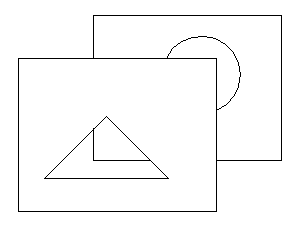 V tomto příkladu je zaškrtnutí políčka Zobrazit skryté hrany zrušeno. |
||
|
Pro skryté stavy použít pouze určené hladiny Vyloučí nevhodné objekty (například šrafy a osy) ze skrytého stavu. |
||
|
Vypnout skryté stavy Vypne zobrazení skrytého stavu na kreslicí ploše. Tuto možnost lze použít jako dočasný prostředek ke zvýšení výkonu při úpravách objektů, které jsou součástí složitých skrytých stavů. |
||
|
Nastavení Otevírá dialog Skrýt volby a umožňuje uživatelům nastavovat výchozí volby příkaz AMSHIDE. |
||
- Výchozí nastavení tohoto dialogu můžete provádět v dialogu Skrýt volby (přístupný prostřednictvím příkazu MOŽNOSTI nebo AMOPTIONS na kartě Struktura
 Skrýt volby nebo pomocí tlačítka nastavení tohoto dialogu).
Skrýt volby nebo pomocí tlačítka nastavení tohoto dialogu). - Velikost dialogového okna je možné změnit přetažením strany nebo rohu.